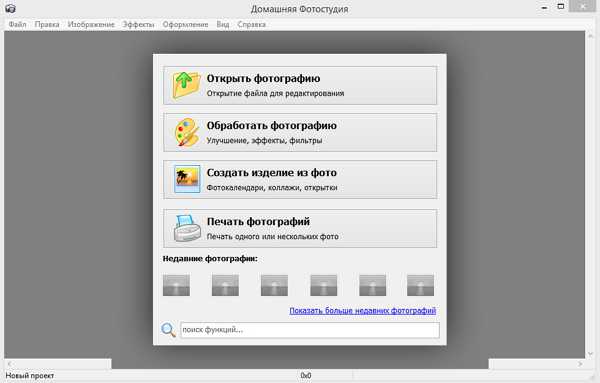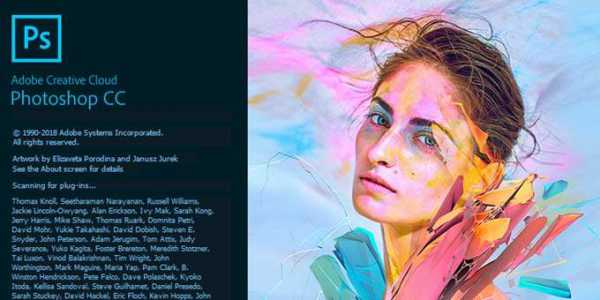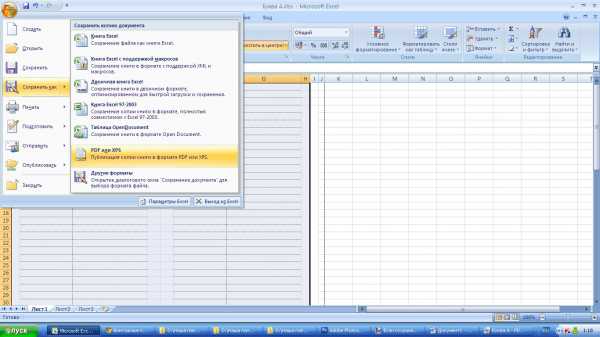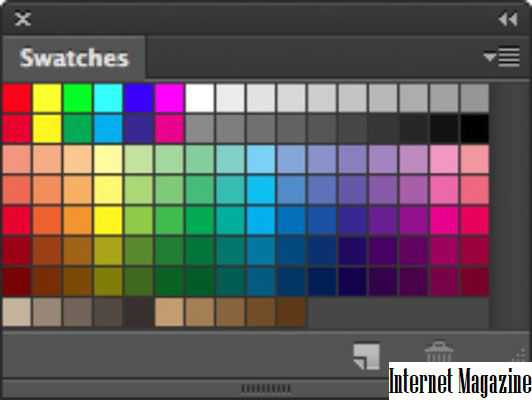Мы принимаем к оплате:
«Подарочный сертификат» от нашего Учебного Центра – это лучший подарок для тех, кто Вам дорог! Оплате обучение и подарите Вашим родным и близким обучение по любому из курсов!!!
«Сертификат на повторное обучение» дает возможность повторно пройти обучение в нашем Учебном Центре со скидкой 1000 рублей!
А также:
Как в фотошопе добавить блеск губам
Добавляем блеска губам используя Фотошоп
Открываем наше фото в Фотошопе.
 Для примера добавления блеска губам будем использовать это изображение.
Для примера добавления блеска губам будем использовать это изображение.Здесь мне не понравился контур линий верхних губ.
Поэтому идем в Filter - Liquify (Фильтр - Пластика).Используем инструмент трансформаций Warp tool (Деформация) с параметрами кисти: Brush density (Плотность кисти) = 70, Brush pressure (Нажим кисти) = 77.
В новых версиях может потребоваться включение «расширенного режима».
 Настраиваем Filter - Liquify (Фильтр - Пластика) перед началом деформации.
Настраиваем Filter - Liquify (Фильтр - Пластика) перед началом деформации.Придаем форму, как показано ниже:
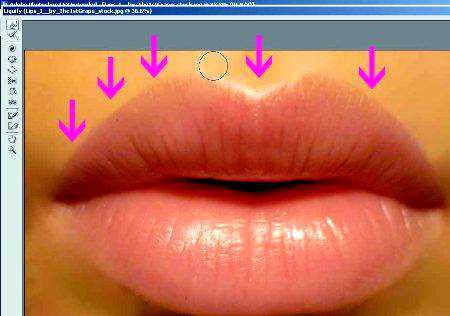
Заметьте разницу края верхних губ, стали отчетливее:
Теперь меняем цвет губ. Я выбрал любимый нежно розовый, так как он мне нравится.
Вы можете выбрать цвет, по своему усмотрению.
Создаем новый слой, и закрашиваем губы мягкой кистью.

Уменьшим прозрачность слоя на половину Opacity = 50%. Режим наложения на Soft light.

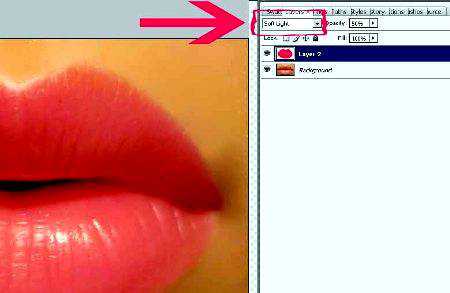
Сравните результат:
С помощью белой кисти, рисуем блики как здесь:

Устанавливаем прозрачность Opacity = 30%.

Создаем новый слой, опять рисуем блики но поменьше. Как показано ниже:

Применим размытие Filter - Blur - Gaussian Blur (Фильтр - Размытие - Размытие по Гауссу). Radius (Радиус) - 30:
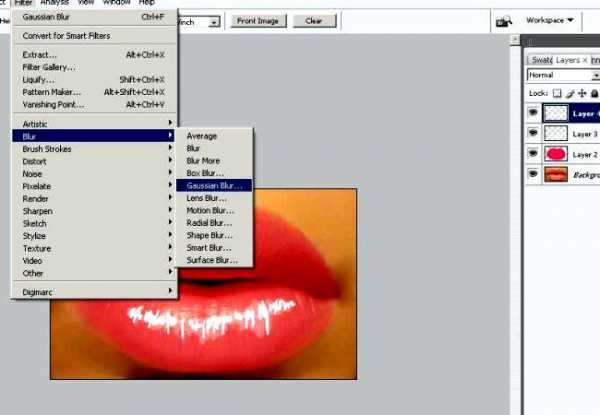
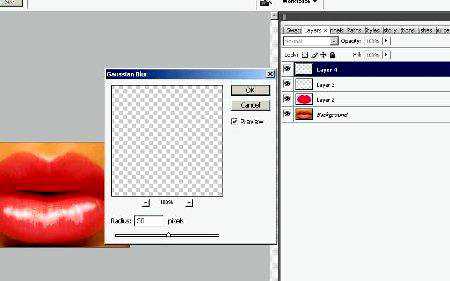 Выставляем радиус размытия по Гауссу в 30 px. И жмём Ok.
Выставляем радиус размытия по Гауссу в 30 px. И жмём Ok.Вот и все. Удачи.
Финальный результат Автор: DaNick_J;
Автор: DaNick_J;Как добавить блеск губам в фотошопе
Инструкция
Среди многочисленных недостатков любительских фотографий можно назвать недостаточно яркие и блестящие губы. Чтобы исправить ситуацию и добавить блеска губам на фото, достаточно проделать несколько шагов по ретушированию в графическом редакторе. Для начала загрузите в программу Photoshop нужную фотографию. Как только она появится на рабочем поле приложения, включите инструмент выделения «Лассо» и обведите контур губ. Если губы слегка приоткрыты, выделите внутренний участок с помощью дополнительного режима инструмента «Лассо» – «Вычитание из выделенной области», расположенного в верхней горизонтальной части меню.
Скопируйте выделенный участок изображения на новый слой, нажав сочетание клавиш Ctrl и J. Чтобы придать губам блики, найдите в верхнем меню «Фильтр» раздел «Имитация» и его подраздел «Целлофановая упаковка». В открывшемся окне задайте значения полей «Подсветки» и «Смягчения» от 7 до 12 пунктов. Нажмите кнопку «Да», и к вашему изображению наложится фильтр «Целлофановая упаковка».
Поменяйте режим наложения этой фотографии на исходное изображение. Для этого в разделе «Слои» в верхней его части замените параметр «Нормальный» на «Жесткий свет». Если появившиеся блики на ваших губах выглядят чрезмерно, уменьшите прозрачность слоя до нужного значения в верхней правой стороне в том же разделе «Слои».
Если вас по-прежнему не устраивает качество и количество бликов, примените к фрагментам изображения инструмент «Ластик». Сотрите в его помощью ненужные блики с участков губ на фото.
После обработки фотографии выделите оба слоя левой клавишей и объедините их с помощью сочетания Ctrl O. Затем сохраните фотографию, для чего нажмите сочетание Ctrl S.
Все о фотобанках
Итак, откроем наше изображение в Photoshop:
Для начала перейдем в режим быстрой маски нажатием Q. Возьмем Kисть (Brush Tool) с 70% жесткости, выберем черный цвет и закрасим губы.

Далее повторным нажатием Q образуем выделенную область. Затем нажмем Ctrl+Shift+I для инвертирования этой области и Ctrl+С Ctrl+V для перенесения губ на новый слой (слой 1). Снова выделим губы (Ctrl+Shift+D) и вызовем корректирующий слой Уровни…(Levels), и подвинем ползунки так, чтобы явно выделить белые блики на губах.
Далее заходим в Выделение(Select) – Цветовой диапазон(Color Range) — выбираем по образцам и нажимаем ок.
Теперь мы удаляем вспомогательный корректирующий слой Уровни…(Levels), добавляем новый слой(слой 2) и белой Кистью(Brush Tool) закрасим выделенную область. Снимем выделение Ctrl+D.
Теперь в разделе Фильтр (Filter) выбираем Размытие по Гауссу (Gaussian Blur), устанавливаем радиус 0,7 и нажимаем ок. Непрозрачность слоя установим 50 и по необходимости стираем ластиком с мягким краем лишние блики.
Далее, перейдя на слой 1, установим наложение Экран(Screen) и непрозрачность 20.
Сольем все слои (Ctrl+Shift+E)
ГОТОВО
Сравнение начального изображения с изображениями после обработки (кликабельно): 
Автор статьи: sonia
Эту статью можно обсудить на форуме.
Как придать блеск губам в Photoshop - Персональная страница Владислава Тининикина
Привет всем фотошоперам! Прошлый раз мы с вами изменяли цвет губ в фотошопе. Скажу честно, я осталась не совсем довольна результатом – губы на фото стали ярче, но им не хватает живости! Такую живость придаст им соблазнительный блеск и сделаю я его опять таки в фотошопе.
Шик блеск красота
Сразу переходим к делу!
Открываю фото, оно вам знакомо из прошлого урока:
Создаю копию фона – кликаем фон и тяну его вниз к иконке «Новый слой»:
Работать я буду с этой копией слоя. Далее беру один из инструментов выделения, на выбор – Лассо, Перо или Быструю маску. Я воспользуюсь последним, так как работать с этим инструментом очень удобно.
Итак, активирую Быструю маску, ставлю черный цвет для верхнего слоя и мягку выбираю кисть, соразмерную с моим фото, которое, кстати, можно увеличить, чтобы удобнее было выделять губы.
Выделяю губы, закрашивая их кистью:
Выключаю режим быстрой маски и на фото остается выделение губ. Копирую выделение на новый слой уже знакомым вам способом – нажав Ctrl+J или зайдя в инструмент выделения, к примеру, Прямоугольную область и кликнув внутри выделения правой клавишей мышки, а затем, в появившемся меню выбрав «Скопировать на новый слой».
Теперь в пункте «Фильтр» выбираю параметр «Галерея фильтров», открывается галерея разнообразных фильтров, среди которых нахожу и выбираю «Имитация». Открывается набор миниатюр с эффектами, я выбираю эффект «Целофановая упаковка». У фотошопов, версиями постарше моего, этот путь будет попроще – «Фильтр-Имитация-Целлофановая упаковка. Справа появляется панель с настройками – «Подсветка», «Смягчение» и «Детализация». При помощи бегунков выставляю показатели (они для каждого фото будут разные), которые мне нравятся визуально и кликаю ОК:
Далее, в палитре слоев уменьшаю прозрачность слоя до 50% и в режимах выбираю «Перекрытие». Посмотрите, насколько поменялся вид губ, насколько они стали свежими и нежными:
Остался один небольшой нюанс – мне не слишком нравится излишний блеск по контуру верхней губы. Конечно, это дело вкуса, можно оставить, как есть. Убрать этот лишний блеск (или просто навести более яркий контур губ – эффект получится как карандаш для губ) можно при помощи Ластика. Стираю лишнее, ииии –
В итоге получаю просто идеально красивые губы на своем фото!
Зажав Ctrl и выделив еще слой и фон, сливаю все слои воедино. Сохраняю!
Предлагаю изучить весь процесс придания блеска губам, просмотрев видео:
Блеск губ в Photoshop
Прощаюсь, но не надолго, а всего лишь до следующего урока!
Автор Виктория Гордиенко